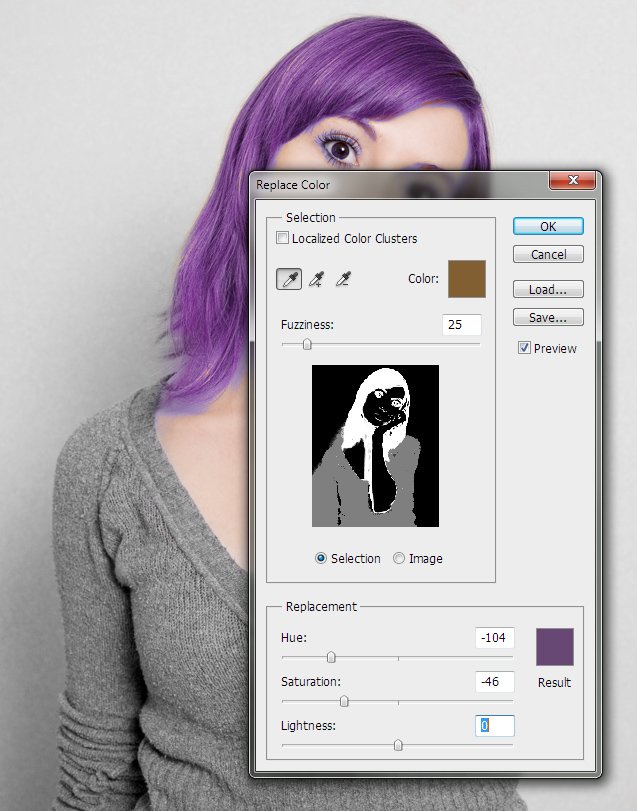Alguna ves pensaste en como lucirias castaña? Rubia? Pues bueno, con este tutorial lo sabras en simples y pocos pasos, ya que este tutorial te mostrara como cambiar el color de tu cabello.
01. Abre la imagen en la que quisieras cambiar tu color de cabello. Antes de elegir la imagen ten en cuenta mientras mas cabello volando tenga la imagen, tendrás que ser mas rapido en Photoshop.
02. Duplica la capa (Layer > Duplicar capa), despues ve a la imagen > Ajustes > Remplazar color. Haz click en la imagen (mientras presionas la tecla shift) en las partes cabello. La meta aqui es capturar la mayor cantidad de sombra de color de cabello posible. El cabello tendra que ponerse en blanco en la pantalla pequeña, esto muestra los colores que se van a cambiar. No te preocupes si otras partes tambien han sido seleccionadas, eso podemos arreglarlo despues.
03. Hora de utilizar los deslizadores! mueve el matiz, para elegir un color, Saturacion, para elegir la intensidad del color, y brillo para determinar la oscuridad y brillo del color. Ve alrededor y elige tu color deseado. También, a este punto, asegurate que todo el cabello ha sido seleccionado eligiendo especialmente color negrilla. Hay algun antiguo color de cabello? Shift + click en el!
04. Si estas satisfecho con el color de cabello , presiona OK.
05. Ahora toma la herramienta para borrar y elimina el mal coloreado de la piel y otras partes donde no hay cabello.
06. Y el color de tu cabello a cambiado! Puedes intentarlo con muchos colores de cabello. Asi que vamos y pruebas.